Pages怎么调整表格大小 Pages表格大小怎么设置
时间:2023-02-17 17:27 浏览:219 次
Pages中表格的大小设置也是很多小伙伴想要了解的。Pages怎么调整表格大小?Pages表格大小怎么设置?想要解决这些问题,小编建议你还是看看Pages调整表格大小教程吧!
想要了解更多Pages使用方法请点击:Pages怎么用
手动调整表格行或列的大小:
点按表格。
调整行或列的大小:将指针移动到行号的下方或列字母的右侧直到 用于调整行或列大小的光标 出现,然后拖移以调整大小。
调整多行或多列的大小:选择行或列,然后将指针移到最下方行号的下边或最右侧列字母的右边直到 列宽更改指针 出现,然后拖移以调整大小。它们会按比例来调整大小。
调整表格中所有行或列的大小:点按 表格控制柄,然后拖移表格底边的白色方形来调整行大小,拖移表格右边缘的方形来调整列大小,或者拖移右下角的方形来同时调整行和列的大小。
在拖移的时候,表格的行或列与画布中其他表格的行或列对齐时,将显示黄色对齐参考线。(在右侧边栏的顶部"排列"标签中,表格必须设为"停留在页面")。
【注】如果调整大小后单元格的内容无法容纳,可以将行或列调整为可容纳。请参阅下列任务来了解如何操作。
精确调整表格行或列的大小:
点按要调整大小的行或列中的单元格。点按右侧边栏顶部的"表格"标签。
如果没有看到边栏,或边栏中没有"表格"标签,请点按工具栏中的 "格式"按钮。
点按"行与列大小"旁边的显示三角形,然后点按上箭头和下箭头来设定您想要的大小。
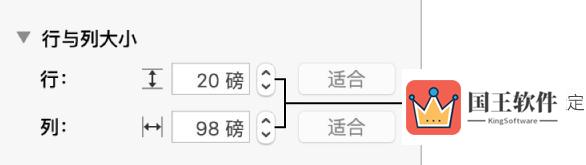
整行或整列都将调整大小。从多行或多列中选择单元格将调整选择内容中包括的所有行或列的大小。
Pages调整表格大小教程介绍完毕,现在知道了吧,表格大小的调整包括两种方式,一个是手动的,一个就是精准的,可以根据你的需要来进行设置哦。

